
Daftar Isi:
- Pengarang John Day [email protected].
- Public 2024-01-30 09:54.
- Terakhir diubah 2025-01-23 14:49.

Pemantauan suhu tubuh secara terus menerus menjadi salah satu cara untuk mendeteksi pasien corona. Begitu banyak jenis termometer yang tersedia di pasaran. Termometer normal dapat mengukur suhu pasien covid dan juga dapat menyebarkan virus. Dalam situasi khusus ini kita dapat menggunakan Termometer Non Kontak. Dan juga dikenal perangkat ini sebagai pistol suhu. Pabrikan terbesar Temperatur Gun China ini. Dan perangkat ini mahal. Namun lock down dan thread Covid-19 ini membuat produksi perangkat ini semakin sulit. Kami dapat membuat Termometer Non Kontak dengan beberapa komponen yang umum tersedia.
Langkah 1: Bagaimana Cara Kerjanya?
Komponen utama Termometer Non Kontak ini adalah sensor suhu Non Kontak MLX90614. Cara kerja MLX90614 dijelaskan dalam paragraf berikutnya. Output dari sensor ini terhubung ke Arduino Nano. Arduino mencetak suhu di ponsel pintar dengan bantuan Serial Monitor Android App. Jadi tidak perlu paket daya eksternal. Karena Arduino dan sensor akan mengambil daya dari ponsel pintar.
Langkah 2:

MLX90614 adalah sensor Suhu IR untuk pengukuran suhu non-kontak. Ini memiliki Antarmuka I2C untuk berkomunikasi dengan mikrokontroler. Disini kita menggunakan Arduino Nano sebagai mikrokontroler. Sensor suhu ini dapat mengukur suhu tanpa menyentuh objek. Ini memiliki 0,5 derajat Celcius pada berbagai suhu.
Langkah 3:
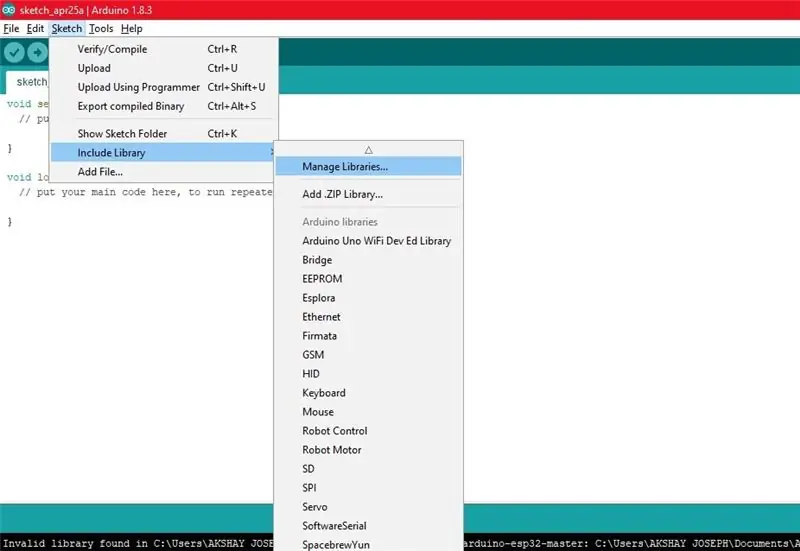
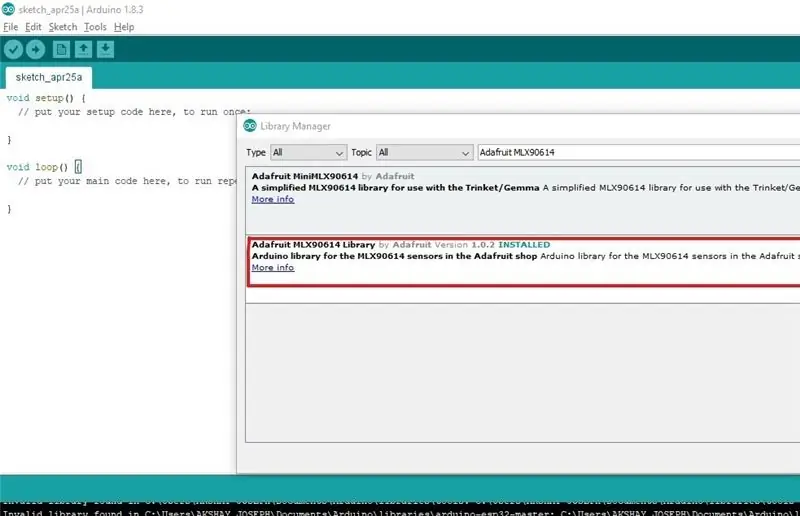
Buka Arduino IDE dan buka ruang kerja baru. Kita perlu menambahkan perpustakaan. Buka Sketsa> Sertakan perpustakaan> Manajer perpustakaan. Kemudian Cari Adafruit MLX90614 dan Instal.
Langkah 4:

Kemudian tutup Arduino IDE dan Open Arduino IDE lagi. Kemudian tambahkan file header "Adafruit_MLX90614.h" untuk komunikasi yang lebih baik dengan sensor Suhu MLX90614. Kemudian tambahkan file header lain "Wire.h" untuk komunikasi I2C. Kemudian tentukan variabel "mlx" untuk memanggil sensor MLX90614. Dan panggil fungsi Adafruit_MLX90614() ke variabel ini.
Langkah 5:

Sekarang kita perlu mengkodekan bagian setup.
Pertama mulai komunikasi serial dengan braud rate 9600. Kemudian mulai sensor dengan menggunakan kata kunci "mlx.begin()".
Langkah 6:
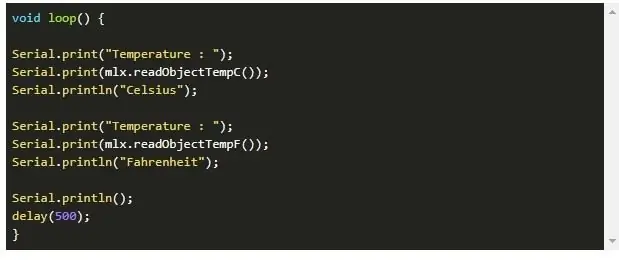
Bagian penyetelan selesai. Selanjutnya saya akan mengkodekan bagian loop.
Pertama saya mencetak kata "Suhu" dan kemudian mencetak suhu yang terdeteksi oleh sensor. Berikut suhu dalam Celcius. Jadi kita memanggil fungsi "mlx.readObjectTempC()" kemudian mencetak unit sebagai "Celsius". Di baris berikutnya kita perlu mencetak kata "Suhu" lagi. Dan kemudian cetak suhu dalam Fahrenheit. Untuk ini, kami menggunakan fungsi "mlx.readAmbientTempF()". Kemudian cetak unit sebagai "Fahrenheit". Selanjutnya cetak baris baru dan tunggu 500 milidetik untuk pembacaan berikutnya.
Langkah 7:
Bagian pengkodean selesai. Kode lengkap diberikan di bagian kode artikel ini. Unggah kode ke Arduino Nano.
Koneksi Perangkat Keras
Arduino Nano MLX90614
A4 - SDA
A5 - SDL
3.3V - Vcc
GND - GND
Kawat sirkuit dengan bantuan data atau diagram sirkuit di atas. Sekarang atur Arduino Nano dan sensor di dalam enklosur. Beri lubang pada selungkup agar sensor dapat membaca suhu. Letakkan lubang lain untuk menghubungkan kabel USB ke board arduino. Kemudian sambungkan USB ke Arduino dan ujung lainnya ke ponsel pintar Instal aplikasi monitor serial dan atur baurd rate sebagai 9600. Proyek selesai
Tolong jangan salin pate kode saya. Pahami kodenya dan buat sendiri.
Anda dapat bergabung dengan grup telegram kami di sini atau mencari INOVASI.
TINGGAL DI RUMAH, TETAP AMAN, TETAP KREATIF. Mari putuskan rantainya.
Ikuti saya di, Instagram: five_volt_player
Facebook: Akshay Joseph
Github: akshayjoseph666
Hubungi: [email protected]
Bagikan pengalaman dan saran Anda di kotak komentar.
Artikel sebelumnya
- Timer Cuci Tangan Tanpa Sentuh
- Keran Air Otomatis
- Pembersih Tangan Otomatis
- Antarmuka sensor ultrasonik dengan Arduino Uno
- Kontrol motor Servo dengan Arduino Uno dan Tombol Tekan
- Kontrol motor Servo dengan Arduino Uno dan POT
- Antarmuka Motor Servo dengan Arduino Uno
Direkomendasikan:
Menggunakan Python untuk Mempelajari Tata Letak Keyboard Non-Bahasa Inggris: 8 Langkah

Menggunakan Python untuk Mempelajari Tata Letak Keyboard Non-Bahasa Inggris: Hai, saya Julien! Saya seorang mahasiswa ilmu komputer dan hari ini saya akan menunjukkan kepada Anda bagaimana Anda dapat menggunakan Python untuk belajar sendiri tata letak keyboard bahasa non-Inggris. Banyak pembelajaran bahasa terjadi secara online saat ini, dan satu hal yang dapat dipahami orang
Cara Membuat Bel Pintu Non Sentuh, Deteksi Suhu Tubuh, GY-906, 433MHz Menggunakan Arduino: 3 Langkah

Cara Membuat Bel Pintu Non-Touch, Deteksi Suhu Tubuh, GY-906, 433MHz Menggunakan Arduino : Hari ini kita akan membuat Bel Pintu Non-touch yang akan mendeteksi suhu tubuh anda. Dalam situasi sekarang, Sangat penting untuk mengetahui apakah suhu tubuh seseorang lebih tinggi dari biasanya, ketika seseorang kocking. Proyek ini akan menunjukkan lampu merah jika mendeteksi
The ThreadBoard (Versi Non-3D-Printed): E-Textile Rapid Prototyping Board: 4 Langkah (dengan Gambar)

ThreadBoard (Versi Non-3D-Cetak): E-Textile Rapid Prototyping Board: Instruksi untuk versi cetak 3D dari ThreadBoard V2 dapat ditemukan di sini.Versi 1 ThreadBoard dapat ditemukan di sini.Melalui rintangan biaya, perjalanan, pandemi, dan hambatan lainnya, Anda mungkin tidak memiliki akses ke printer 3D tetapi ingin
Visualizer Audio Strip LED RGB Non-Addressable: 6 Langkah (dengan Gambar)

Non-Addressable RGB LED Strip Audio Visualizer: Saya memiliki strip LED 12v RGB di sekitar kabinet TV saya untuk sementara waktu dan dikendalikan oleh driver LED membosankan yang memungkinkan saya memilih satu dari 16 warna yang telah diprogram sebelumnya! Saya mendengarkan a banyak musik yang membuat saya termotivasi tetapi pencahayaannya tidak
NON PERDERE LE PAROLE!: 3 Langkah

NON PERDERE LE PAROLE!: PROGETTO PER LA COMPETIZIONE CON LA SCHEDA MAKEY MAKEY
